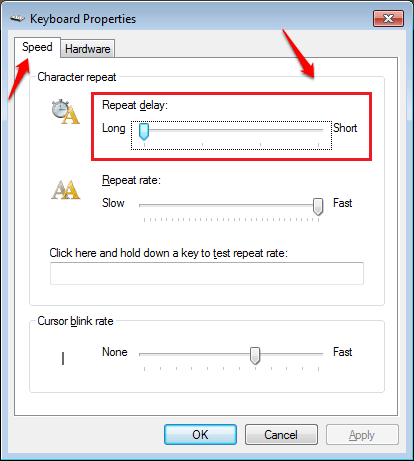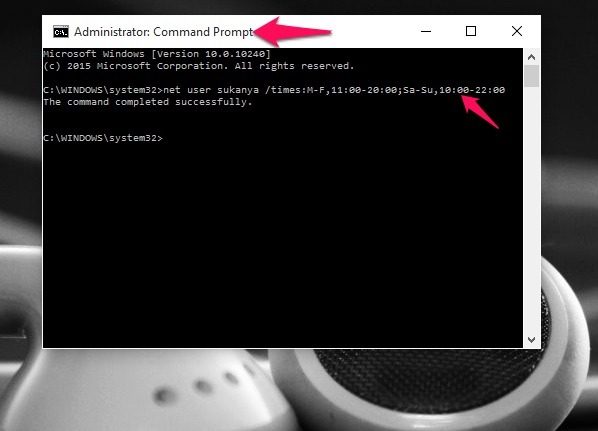- Pembaruan Windows 10 selalu bagus jika tidak menimbulkan masalah, tetapi tidak semua orang menyukainya.
- Untungnya, Microsoft memperkenalkan cara bagi Anda untuk menunda pembaruan Windows 10.
- Untuk mempelajari lebih lanjut tentang menggunakan fitur tersembunyi Windows 10, kunjungi kami Windows 10 Hub.
- Jika Anda menyukai tutorial kami, Anda dapat menemukan sisanya di kami Halaman How-To demikian juga.

Perangkat lunak ini akan memperbaiki kesalahan umum komputer, melindungi Anda dari kehilangan file, malware, kegagalan perangkat keras, dan mengoptimalkan PC Anda untuk kinerja maksimal. Perbaiki masalah PC dan hapus virus sekarang dalam 3 langkah mudah:
- Unduh Alat Perbaikan PC Restoro yang dilengkapi dengan Teknologi yang Dipatenkan (tersedia paten sini).
- Klik Mulai Pindai untuk menemukan masalah Windows yang dapat menyebabkan masalah PC.
- Klik Perbaiki Semua untuk memperbaiki masalah yang memengaruhi keamanan dan kinerja komputer Anda
- Restoro telah diunduh oleh 0 pembaca bulan ini.
Pembaruan paksa telah mengganggu Windows 10 pengguna sejak peluncuran desktop terbaru Microsoft sistem operasi.
Oleh karena itu, kemampuan untuk menunda pembaruan telah menjadi salah satu fitur yang paling diminati untuk OS Windows 10, yang mengambil isyarat dari umpan balik pengguna.
Syukurlah, sudah ada oopsi tersembunyi di dalam OS yang memungkinkan Anda menjeda pembaruan selama 35 hari.
Fitur ini memungkinkan Anda untuk memiliki kontrol yang lebih luas atas jenis pembaruan yang akan diinstal dan kapan melakukannya. Meskipun beberapa pengguna telah melihat fitur tersebut, fitur tersebut tidak terlalu terlihat kecuali Anda menavigasi ke tempat yang tepat.
Itulah mengapa kami memutuskan untuk membuat panduan langkah demi langkah ini untuk membantu Anda menjeda pembaruan Windows 10 Anda, dan mendapatkan kontrol yang lebih baik atas PC Anda.
Bagaimana cara menjeda pembaruan Windows 10 saya?
- tekan Mulailah
- Pergi ke Pengaturan
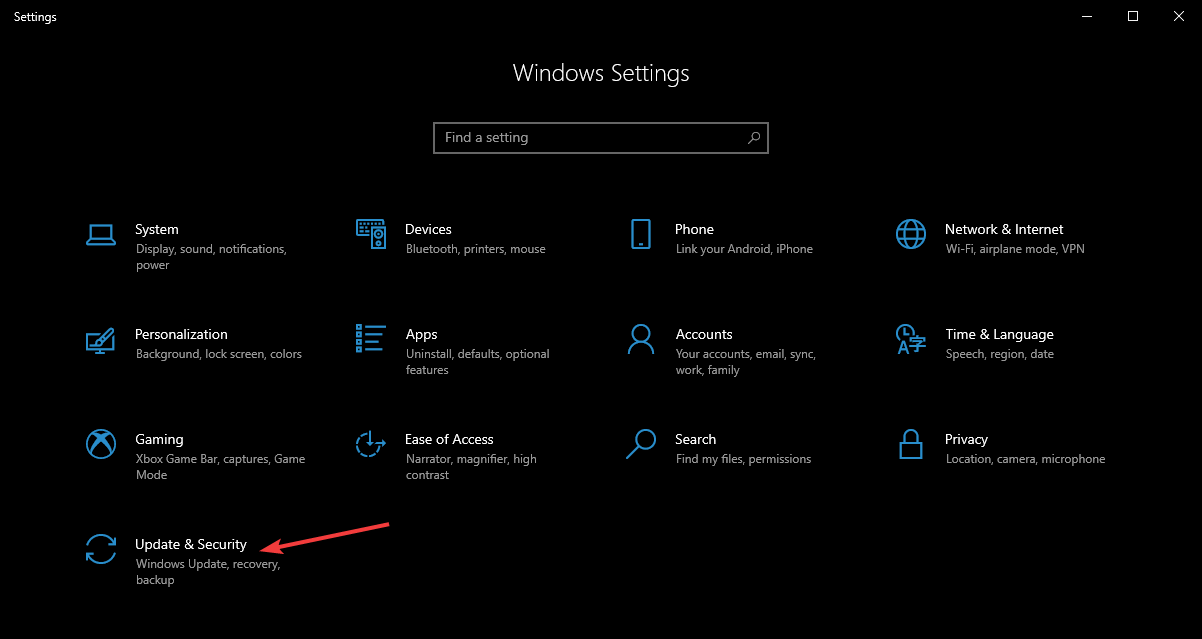
- Buka Perbarui & keamanan dan klik Opsi lanjutan
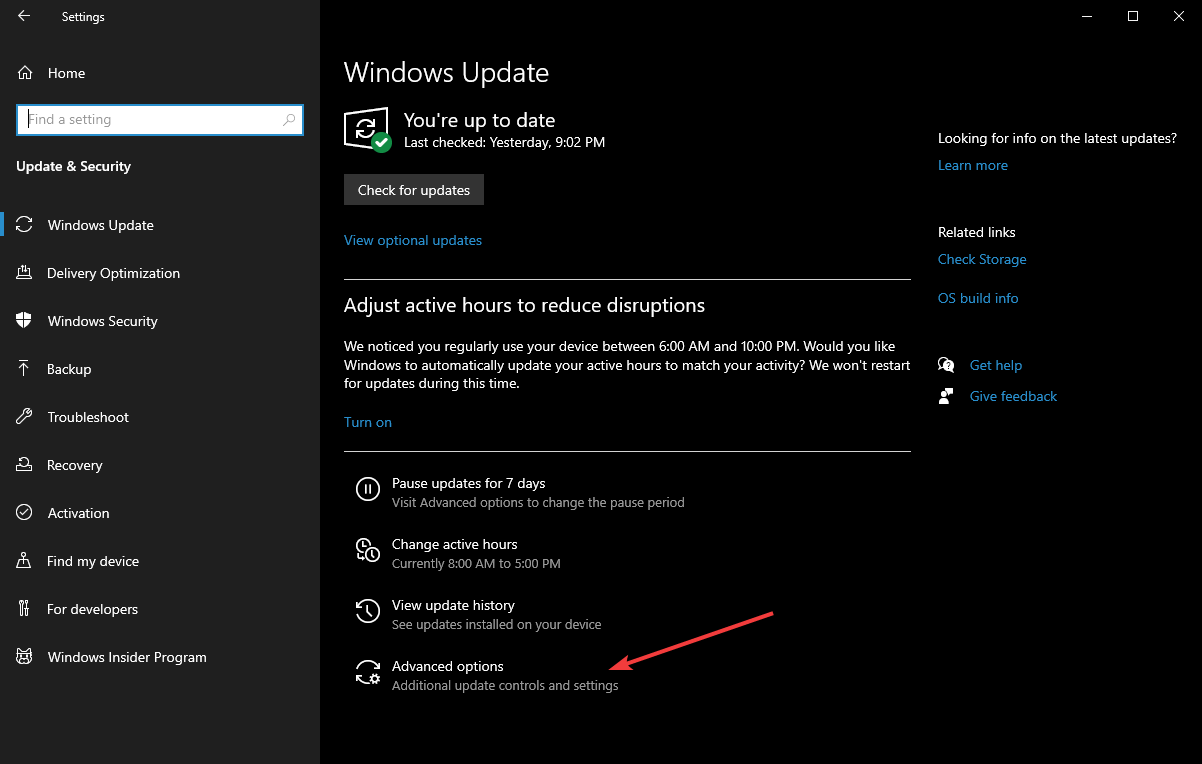
- Pergi ke tempat yang tertulis Jeda pembaruan
- Tepat di bawah Jeda hingga, tekan menu tarik-turun Pilih tanggal

- Pilih tanggal antara hari berikutnya dan tanggal apa pun hingga 35 hari lagi.
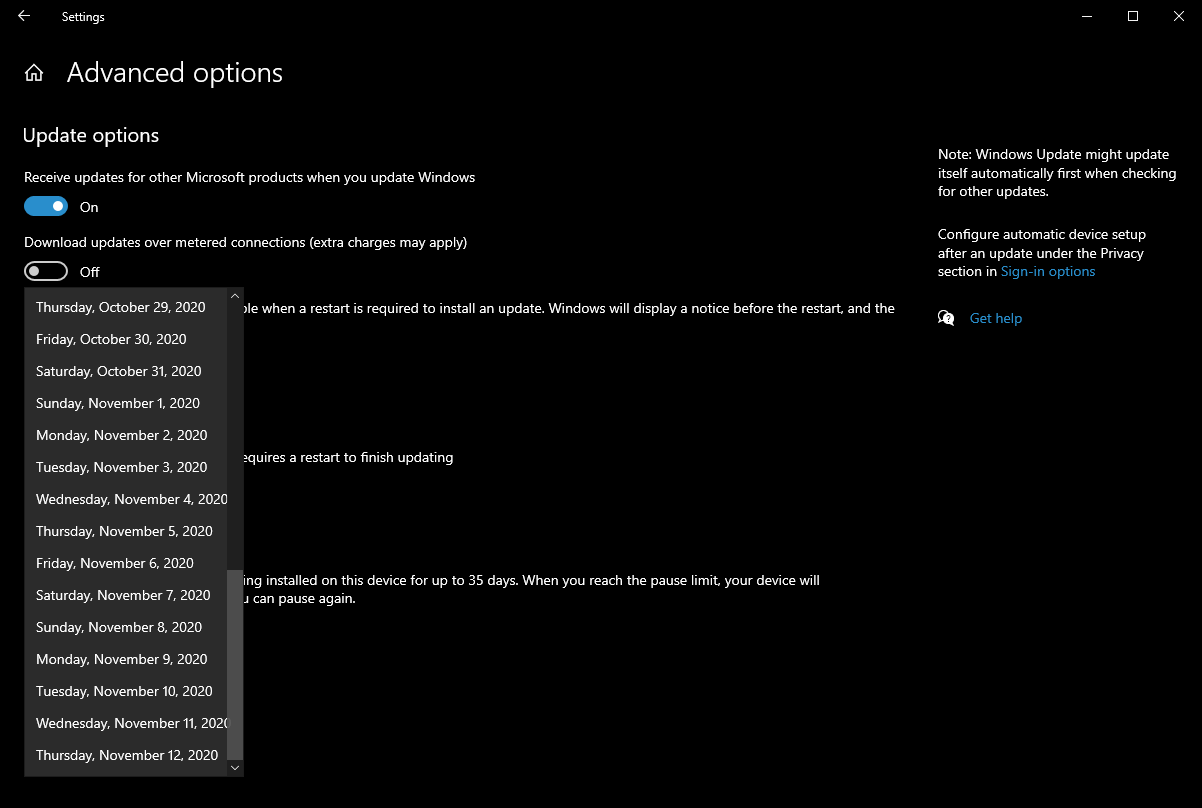
Fitur ini juga memungkinkan pengguna untuk menunda pembaruan fitur atau pembaruan kualitas selama beberapa hari. Sebagai permulaan, pembaruan fitur menghadirkan kemampuan dan peningkatan baru.
Pengguna dapat menunda pembaruan ini hingga satu tahun. Di sisi lain, pembaruan kualitas yang dimaksudkan untuk memperkenalkan perbaikan keamanan dapat ditunda hanya selama sebulan.
Namun, ingat bahwa pembaruan juga disertai dengan peningkatan keamanan, seperti Patch pembaruan Selasa.
Itu dikatakan, kecuali jika Anda menggunakan yang sangat bagus antivirus pihak ketiga untuk menjaga Anda tetap aman, Anda juga membahayakan diri sendiri dengan menunda pembaruan.
Hal ini terutama terjadi karena dalam Windows 35 hari Anda dapat melewatkan dua putaran pembaruan Patch Tuesday, sehingga Anda mengekspos diri Anda pada ancaman seperti Eksploitasi Rabu dan Uninstall Kamis.
Dengan mengikuti langkah-langkah ini, Anda sekarang dapat menunda pembaruan Windows 10 dengan mudah.
Beri tahu kami jika menurut Anda fitur ini berguna dengan meninggalkan pendapat Anda di bagian komentar di bawah.
 Masih mengalami masalah?Perbaiki dengan alat ini:
Masih mengalami masalah?Perbaiki dengan alat ini:
- Unduh Alat Perbaikan PC ini dinilai Hebat di TrustPilot.com (unduh dimulai di halaman ini).
- Klik Mulai Pindai untuk menemukan masalah Windows yang dapat menyebabkan masalah PC.
- Klik Perbaiki Semua untuk memperbaiki masalah dengan Teknologi yang Dipatenkan (Diskon Eksklusif untuk pembaca kami).
Restoro telah diunduh oleh 0 pembaca bulan ini.
![Perbaiki Kunci Windows Tidak Berfungsi di Windows 10 [Diselesaikan]](/f/9dcd0c6a8c151e0636e4c5b18d622d7e.png?width=300&height=460)